このページでは、スマホアプリ版荒野行動のiPhone標準機能のゲームセンター、ツイッター、ラインの3種類へアカウント関連付けのやり方と、関連付けを解除するやり方をiPhone・IPadのIOSで紹介していきます。
Game Center、Twitter、LINEなどの外部サービスに荒野行動のアカウントデータを関連付けすることでデータのバックアップや、データ移行をすることができます。
そのほかにも、関連付けを利用することで複数の端末で同じアカウントデータでプレイできたり、一つの端末でメイン垢・サブ垢など複数アカウントで荒野行動を利用することも可能になります。
外部サービスを利用しない引継ぎコードを使ったデータ移行方法はこちらへ
ユーザーセンターへの行かた(関連付けする場所)
関連付けを行う場所は「設定」の中と起動したとき最初に表示される「トップ」の2通りからたどり着けます。
個人的には、現在ログインしているアカウントが確認できる「設定」から行う方が確実だと思います。
設定からユーザーセンター
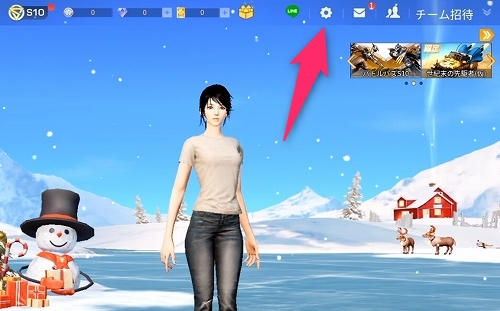
上部にある設定アイコンを選択。
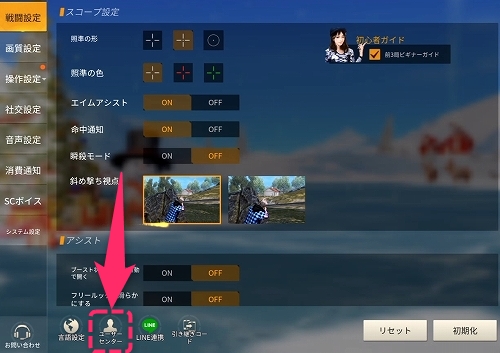
下にある「ユーザーセンター」で関連付けを行います。
トップからユーザーセンター
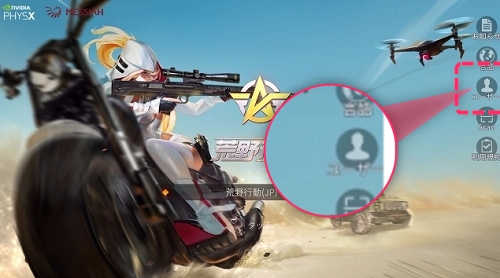
トップからやりたい時は左にある「ユーザー」を選択。
LINE(ライン)の関連付け
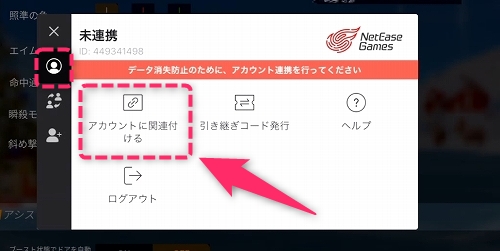
LINE(ライン)へのやり方はユーザーセンターから「アカウントに関連付ける」を選択。
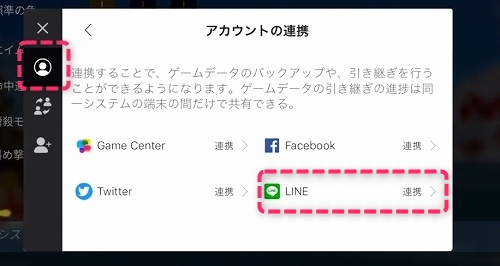
アカウントの連携で「LINE」を選択。
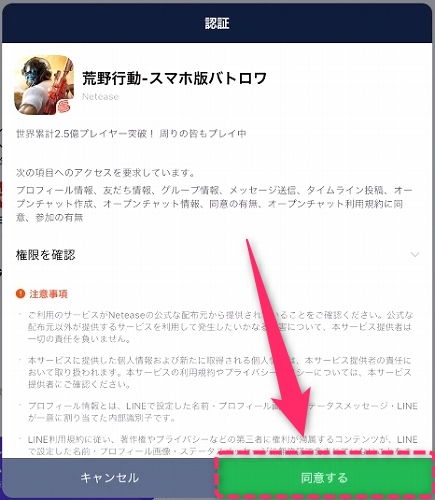
荒野行動が入っている同じ端末に、LINEが入っている場合はLINEアプリが起動します。(入っていない場合はすこし下で解説)
「同意する」を選択。これでラインアカウントと荒野行動のアカウントデータが連携されました。

関連付けが成功すると、LINEの箇所に名前が表示されます。
荒野行動が入っている端末にLINEアプリが入っていない場合は、LINEで登録したIDとパスワードで関連付けることもできます。
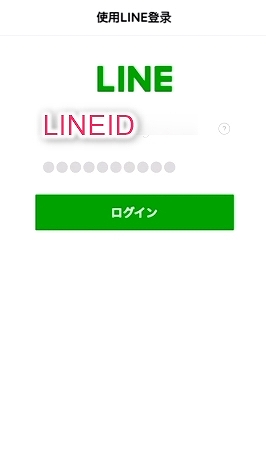
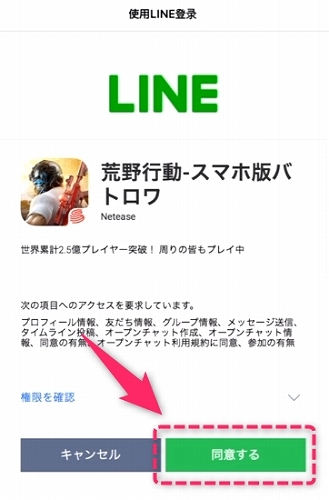
LINEで登録したLINEID(メールアドレス)とパスワードを記入しログインを選択。
次に出てくるページで「同意する」でラインと関連付けをすることができます。
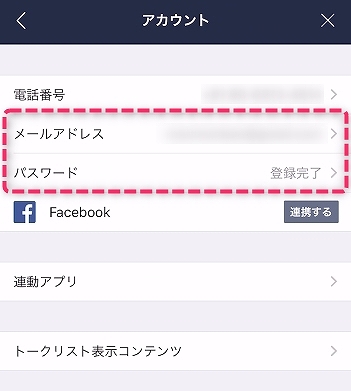
LINEでメールアドレスとパスワードを設定したい時は、ラインアプリで「設定」→「アカウント」へ移動してメールアドレスとパスワードを設定してください。
Twitter(ツイッター)の関連付け
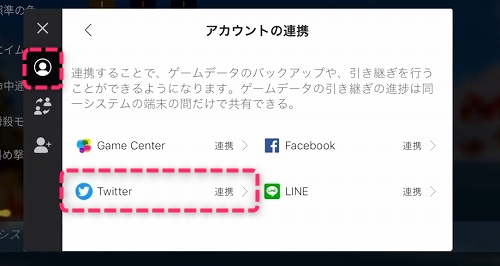
ユーザーセンターから「Twitter」を選択。
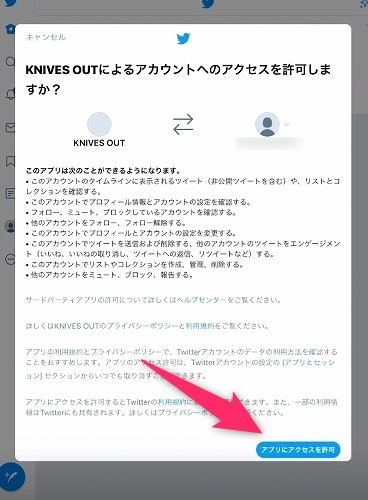
端末にTwitterアプリにログインしている場合は、すぐにアプリが起動するので「アプリにアクセスを許可」を選択。
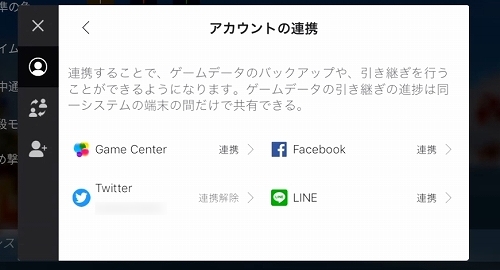
関連付けが成功すると、Twitterアカウントの名前が表示されます。
端末にTwitterアプリが入っていない場合
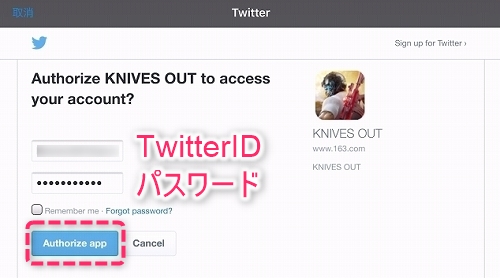
荒野行動が入っている端末にTwitterアプリが入っていない時は、Twitterにログインするページが表示されます。(英語ページと日本語ページのどちらか)
ここにTwitterIDとパスワードを記入し「Authorize app」を選択。
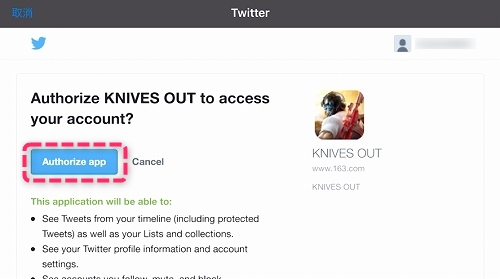
次に表示されるページでも「Authorize app」を選択。これでTwitterアカウントと荒野行動アカウントが関連付けられます。
Game Center(ゲームセンター)の関連付け
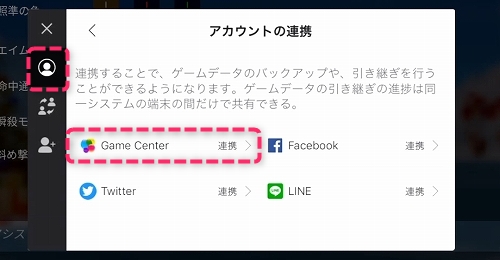
ユーザーセンターから「Game Center」を選択。iPhone・IPadでGame Center機能をONにしていればこれだけで関連付けされます。
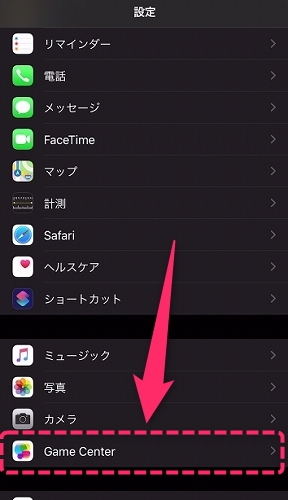
Game Centerを設定していない場合は、iPhoneの設定に移動し「Game Center」を選択。
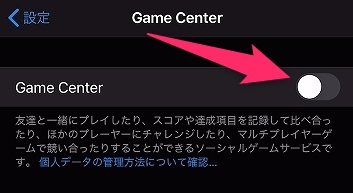
ここでONにすることでappleIDでGame Centerを利用できるようになります。
関連付けを解除する
関連付けは以下の方法で解除することができます。今回は例としてGame Centerの関連付けを解除していますが、TwitterやLINEでも同じように解除できます。
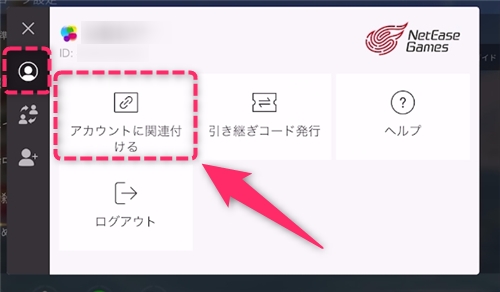
ユーザーセンターにある「アカウントに関連付ける」を選択。
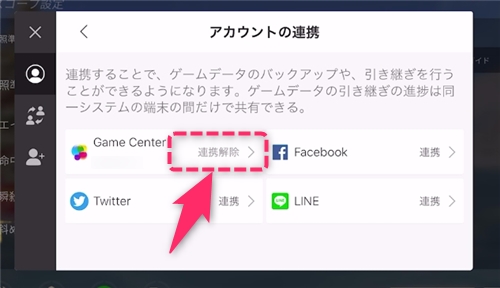
ここで関連付けられている箇所にある「連携解除」を選択。
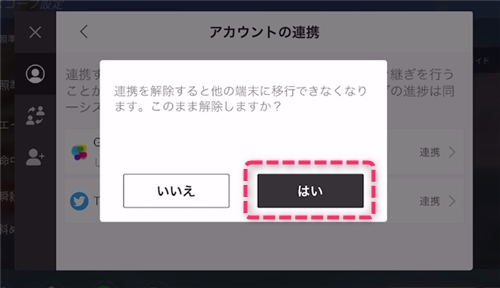
解除するか確認が出るので「はい」を選択。
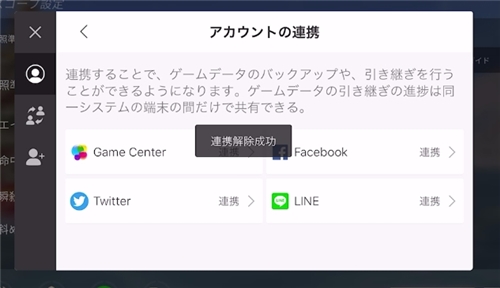
これでアカウントの関連付けが解除されました。
アカウントのデータを残したいのであれば、データ保護のため何かに関連付けしておきましょう。


